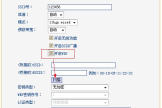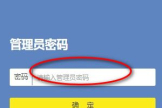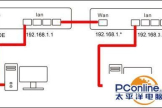路由器接无线路由器怎么设置(如何无线路由器接无线路由器设置)
一、路由器接无线路由器怎么设置
无线路由器设置步骤:1、我们要有一台路由器,假设现有路由器的IP是 192.168.1.1,并且启用了DHCP。
路由器上连接无线路由器怎么设置
2、用一根网线连接主机与无线路由器的LAN口,登录无线路由器的WEB界面。路由器的IP和密码都在路由器上的铭牌上有记录,不知道的可以看一下。
路由器上连接无线路由器怎么设置
3、登录无线路由器的WEB页面后,设置WAN口连接类型为“动态 IP”,然后把LAN口的IP设置为“192.168.2.1”,然后保存、重启。
路由器上连接无线路由器怎么设置
4、然后修改本地电脑的IP地址为“192.168.2.*” ,注意*号的范围得是 2-249之间。然后修改子网掩码和网关,网关的地址要是 192.168.2.1.
路由器上连接无线路由器怎么设置
5、设置好之后,在网页中输入 192.168.2.1 登录无线路由器WEB页面,关闭DHCP,修改SSID号码(无线网络名称),开启无线功能和SSID广播,设置好无线密码。
路由器上连接无线路由器怎么设置
路由器上连接无线路由器怎么设置
6、把路由器的LAN口连接到路由器的任何一个LAN口上就可以使用了。
二、如何无线路由器接无线路由器设置
无线路由器接无线路由器,第二个路由器设置,有两种方法(前提是第一个路由器已经设置好,能正常上网,再接路由器一样设置):第一种方法:动态IP方式(第一个路由为主路由,第二个路由为从路由)
1、从路由器插上电,先不要接主路由LAN口,把从路由器复位(恢复出厂);
2、电脑连接从路由器任一LAN 口, 进入设置页面;
3、按照动态I P方式设置;
4、然后再设置一下SSID、加密方式和密码;
5、保存、重启;
6、设置好以后,把主路由LAN 口接出来的网线接在从路由器的WAN口上。
第二种方法:无线AP方式
1、先将电脑连接从路由器的LAN端口,把从路由的IP地址改了。例如多数的路由器地址都是192.168.1.1,我们只要将从路由器IP地址改为192.168.1.10即可;
2、再在设置里将从路由器的DHCP功能关闭;
3、最后将主路由器接出来的网线接在从路由器的LAN端口上(随便哪一个都行),注意不能是WAN端口。
三、无线路由器再用无线连接无线路由器怎么设置
一个无线路由器连接另一个无线路由器上网,设置方法有2种:
无线桥接
有线连接
一、无线桥接
无线桥接,就是通过无线的方式把两个无线路由器连接起来;两个无线路由器无线桥接成功后,可以统一无线wifi名称,实现无线漫游。
关于无线桥接的设置方法,不同牌子的无线路由器、同一个牌子不同型号的无线路由器、同一个型号不同硬件版本的无线路由器,在设置无线桥接的时候的具体操作会有所不同。

无线路由器连接另一个无线路由器设置方法1
我们192路由网已经整理了常见品牌无线路由器的桥接设置方法,已经发布了很多关于两个无线路由器桥接设置的教程。如果你对无线桥接设置有问题,可以点击下面的链接,查看无线桥接的教程文章。
无线桥接设置教程大集合
二、有线连接
除了通过无线桥接的方式连接两个无线路由器,我们还可以用网线把两个无线路由器连接起来,用网线连接两个路由器的设置方法又有2种:
设置二级路由器
设置无线AP(交换机)
这两种方法的具体设置步骤,本站(192路由网)也已经提供了详细的教程进行介绍,教程链接地址如下:
二级路由器设置图解教程

无线路由器连接另一个无线路由器设置方法2
优缺点分析:
1、无线桥接
无线桥接,是通过无线的方式连接的两个无线路由器,没有用到网线。所以,在部署上更加的方便、灵活,摆脱了拉网线的麻烦;无线桥接后,两个无线路由器上的wifi名称、wifi密码可以设置成完全相同,即无线桥接后可以实现无线漫游。
但是,也正因为无线桥接,是用无线连接的两个路由器;所以,在网络的稳定性、传输速度等方面。比起用有线连接两个路由器的方式,是有一定差距的。
2、有线连接
用网线连接两个路由器的方式,网络的稳定性、传输速度,比起无线桥接来说,具有很大的优势。并且,两个无线路由器之间的距离,是无线桥接这种方式不能比的。
缺点是,需要部署网线,非常的麻烦;且如果两个路由器之间的距离有几十米的话,还需要多花几十块钱来购买网线。用网线连接两个路由器设置后,两个路由器上的wifi信号不能实现无线漫游;也就是说,两个路由器上的wifi名称和密码不能相同。